Εάν έχετε ανεβάσει τα δικά σας μουσικά βίντεο στο YouTube, μπορείτε να κάνετε λήψη και εξαγωγή αυτής της μουσικής ανά πάσα στιγμή.
Η λήψη μουσικής ή βίντεο από το YouTube για σκοπούς πειρατείας είναι ρητά αντίθετη με το YouTube Όροι χρήσης. Υπάρχουν μόνο δύο λόγοι για να κατεβάσετε μουσική από το YouTube:
Το βίντεο της ημέρας
- Ανάκτηση ενός τραγουδιού που ανεβάσατε μόνοι σας, εάν το αρχικό αρχείο μουσικής ή βίντεο έχει χαθεί.
- Ως μέρος της ορθής χρήσης, όπως μια κριτική στο ιστολόγιό σας. Για παράδειγμα, εάν θέλετε να συμπεριλάβετε ένα κινούμενο GIF για να επισημάνετε μια λεπτομέρεια στο βίντεο, ίσως χρειαστεί να κάνετε λήψη αυτού του βίντεο για να δημιουργήσετε το GIF. Ωστόσο, η λήψη για δίκαιη μπορεί να είναι δύσκολο να αποδειχθεί. Εξετάστε το ενδεχόμενο να ενσωματώσετε ένα βίντεο στο ιστολόγιό σας ή στον ιστότοπό σας. Εναλλακτικά, ζητήστε ένα αντίγραφο της μουσικής ή του βίντεο από τον αρχικό δημιουργό.
Υπόδειξη
Ορισμένοι χρήστες του YouTube περιλαμβάνουν συνδέσμους λήψης της μουσικής τους στις περιγραφές των βίντεό τους για χρήση από τους θεατές. Εάν το βίντεο που θέλετε περιλαμβάνει έναν τέτοιο σύνδεσμο, μη διστάσετε να το χρησιμοποιήσετε.
Λήψη του βίντεό σας
Συνδεθείτε στο YouTube και κάντε κλικ στο Μενού βρίσκεται δίπλα στο αρχείο καταγραφής του YouTube. Επιλέγω Τα κανάλια μου. και κάντε κλικ στο Βίντεο καρτέλα κάτω από την εικόνα εξωφύλλου. Κάντε κλικ στο βίντεο για λήψη.

Πίστωση εικόνας: Στιγμιότυπο οθόνης από το YouTube.
Κάντε κλικ στο Διαχειριστής βίντεο κουμπί που βρίσκεται κάτω από το βίντεο.

Πίστωση εικόνας: Στιγμιότυπο οθόνης από το YouTube.
Κάντε κλικ στο Βέλος δίπλα στο κουμπί Επεξεργασία για το βίντεο που θέλετε να κατεβάσετε. Επιλέγω Λήψη MP4. Το αρχείο βίντεο αποθηκεύεται αυτόματα στο φάκελο "Λήψεις".
Υπηρεσίες λήψης βίντεο
Εάν δικαιούστε νόμιμα να κατεβάσετε ένα βίντεο από έναν ιστότοπο, υπάρχουν πολλά δωρεάν online υπηρεσίες που σας επιτρέπουν να το κάνετε αυτό χωρίς να εγκαταστήσετε επιπλέον λογισμικό ή να προσθέσετε άλλη προσθήκη στον Ιστό σας πρόγραμμα περιήγησης. Απλώς αντιγράψτε τη διεύθυνση URL του βίντεο από τη γραμμή διευθύνσεων του προγράμματος περιήγησης Ιστού κατά την αναπαραγωγή του βίντεο και, στη συνέχεια, μεταβείτε σε έναν ιστότοπο όπως KeepVid, Savefrom.net ή ClipConverter. Όταν επικολλάτε τη διεύθυνση URL στο κατάλληλο πεδίο κειμένου, η υπηρεσία σάς επιτρέπει να κάνετε λήψη του βίντεο στον υπολογιστή σας.
"Δεν θα κάνετε λήψη οποιουδήποτε Περιεχομένου εκτός εάν δείτε έναν σύνδεσμο "λήψης" ή παρόμοιο σύνδεσμο που εμφανίζεται από το YouTube στην Υπηρεσία για αυτό το Περιεχόμενο." Όροι Παροχής Υπηρεσιών του YouTube.
Εξαγωγή τραγουδιών από βίντεο
Οι περισσότεροι υπολογιστές με Windows διαθέτουν Δημιουργός ταινιών, μια δωρεάν εφαρμογή επεξεργασίας βίντεο από τη Microsoft. Εάν δεν έχετε Movie Maker, μπορείτε να χρησιμοποιήσετε VLC από το VideoLan ή Adobe Premiere Pro για εξαγωγή ήχου από αρχεία βίντεο.
Εντοπίστε το αρχείο βίντεο στο φάκελο "Λήψεις" χρησιμοποιώντας την Εξερεύνηση αρχείων. Κάντε δεξί κλικ στο αρχείο και επιλέξτε Δημιουργός ταινιών.

Πίστωση εικόνας: Στιγμιότυπο οθόνης ευγενική προσφορά της Microsoft.
Επεξεργαστείτε τη διάρκεια του αρχείου βίντεο εάν θέλετε. Κάντε κλικ στο Αρχείο μενού και επιλέξτε Αποθήκευση ταινίας.
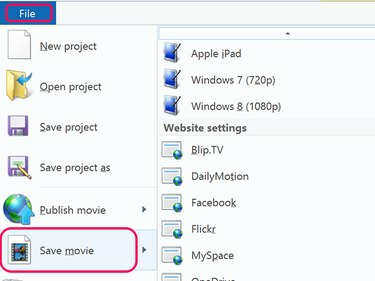
Πίστωση εικόνας: Στιγμιότυπο οθόνης ευγενική προσφορά της Microsoft.
Κάντε κύλιση προς τα κάτω στις Επιλογές Ρυθμίσεων. Κάντε κλικ Μόνο ήχος.

Πίστωση εικόνας: Στιγμιότυπο οθόνης ευγενική προσφορά της Microsoft.
Επιλέξτε έναν φάκελο προορισμού, κάντε κλικ στο Αποθήκευση ως Τύπος μενού και καθορίστε εάν θέλετε ο ήχος να αποθηκευτεί ως αρχείο M4A ή WMA.
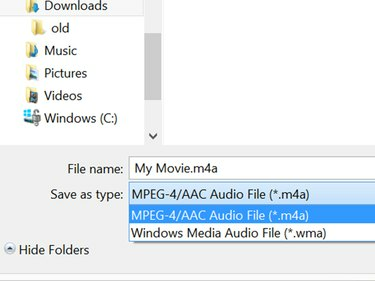
Πίστωση εικόνας: Στιγμιότυπο οθόνης ευγενική προσφορά της Microsoft.


